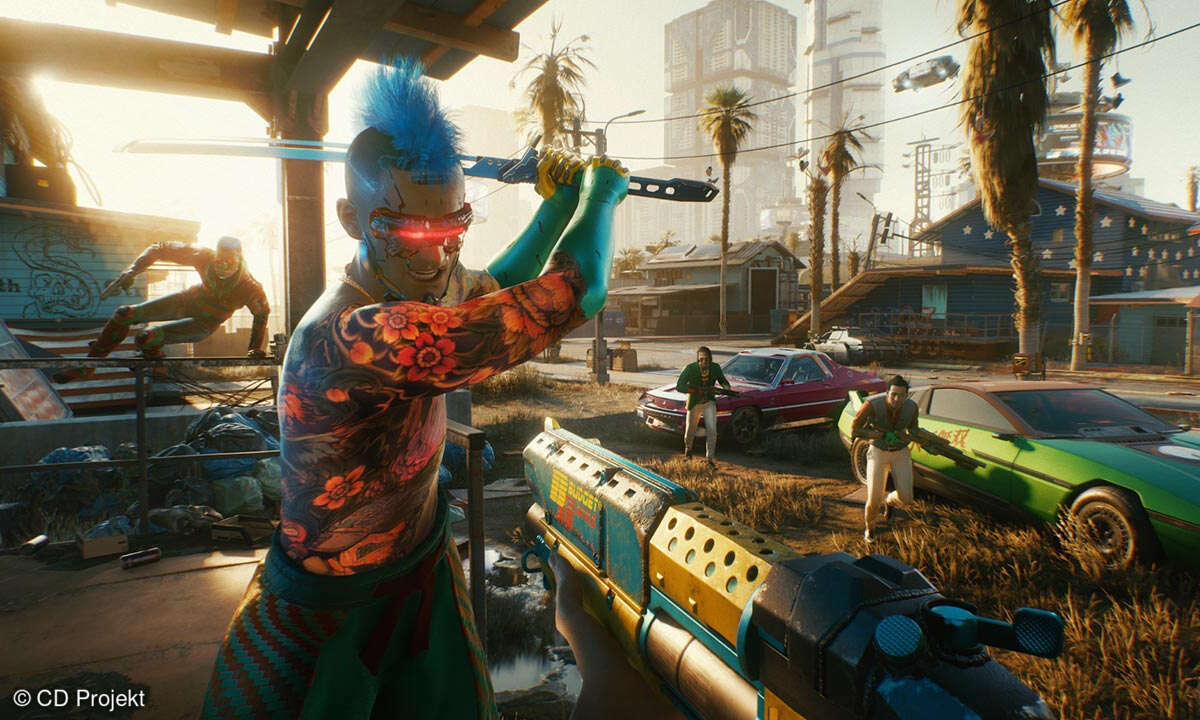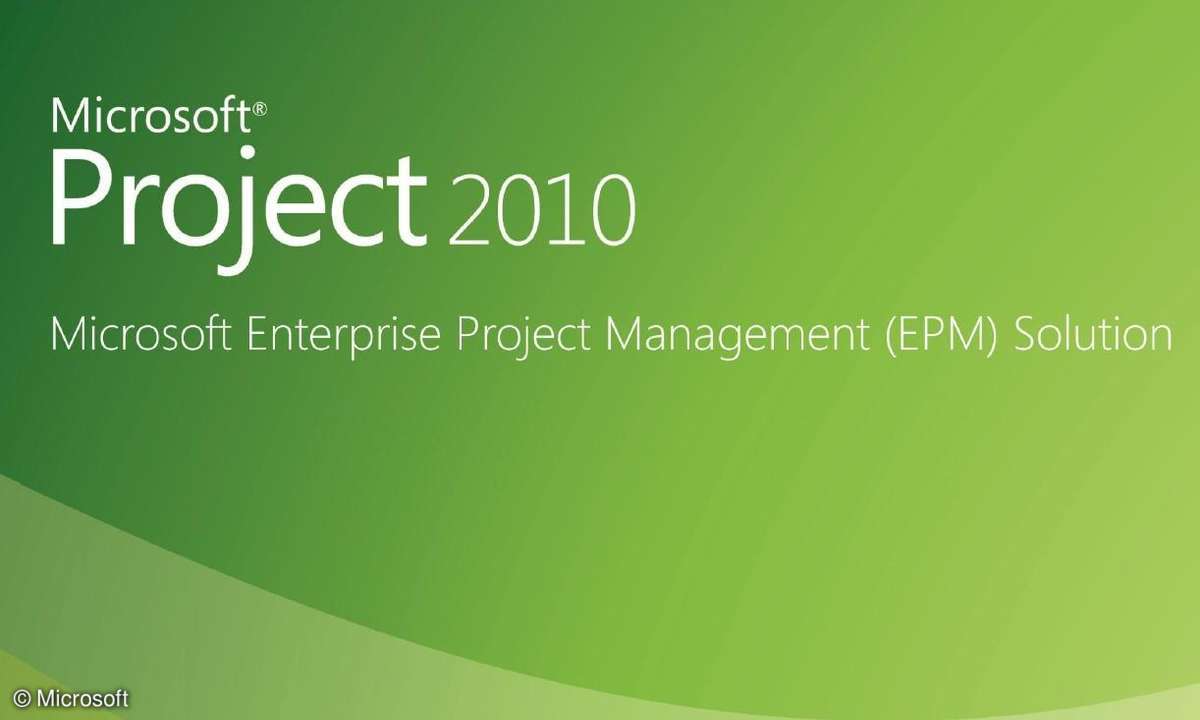Anleitung: Arbeiten mit Git im Team
- Git für Einsteiger – Versionsverwaltung im Projekt
- Anleitung: Arbeiten mit Git im Team
Wollen Sie ein Projekt mit mehreren Teilnehmern durchführen, gibt es mit Git bewährte Synchronisationsfunktionen, die es ermöglichen, dass jeder an seinem Abschnitt arbeitet, aber dennoch mit dem Gesamtprojekt verbunden bleibt.Wichtig zum Verständnis ist die Tatsache, dass jeder Teilnehmer alle ...
Wollen Sie ein Projekt mit mehreren Teilnehmern durchführen, gibt es mit Git bewährte Synchronisationsfunktionen, die es ermöglichen, dass jeder an seinem Abschnitt arbeitet, aber dennoch mit dem Gesamtprojekt verbunden bleibt.
Wichtig zum Verständnis ist die Tatsache, dass jeder Teilnehmer alle Projektdaten komplett bei sich hat und diese mit dem Team synchronisiert. Meist gibt es ein zentrales Register (Origin). Das kann bei einem Teilnehmer, dem Koordinator, liegen oder bei einem Onlinedienst wie Bitbucket, Github oder Sourceforge.
Als Beispiel wählen wir Github, bei dem es kostenlose Remote-Repositorys bis 500 MB gibt. Legen Sie sich ein Konto dort an und erstellen mit New ein Repository. Das benötigt einen Namen und eine URL. Dann können Sie wählen, ob es privat oder in der Community sichtbar sein soll. Letzteres ist sinnvoll, wenn Sie zum Beispiel Mitstreiter suchen, die sich an Ihrem Projekt beteiligen sollen.
Zu Beginn wählen wir privat. Nun geben Sie an, ob Sie eine Readme-Datei anlegen wollen und eine Ignore-Liste. In letzterer tragen Sie Dateien, Verzeichnisse oder Dateitypen an, die Git nicht aus Ihrem Arbeitsverzeichnis ins Repository übernehmen soll.
Sie haben dann noch die Wahl, mit welcher Lizenz Sie Ihren Code schützen wollen und wie der Hauptast heißen soll. Die Vorgabe ist main. Mit Create Repository schließen Sie den Vorgang ab.
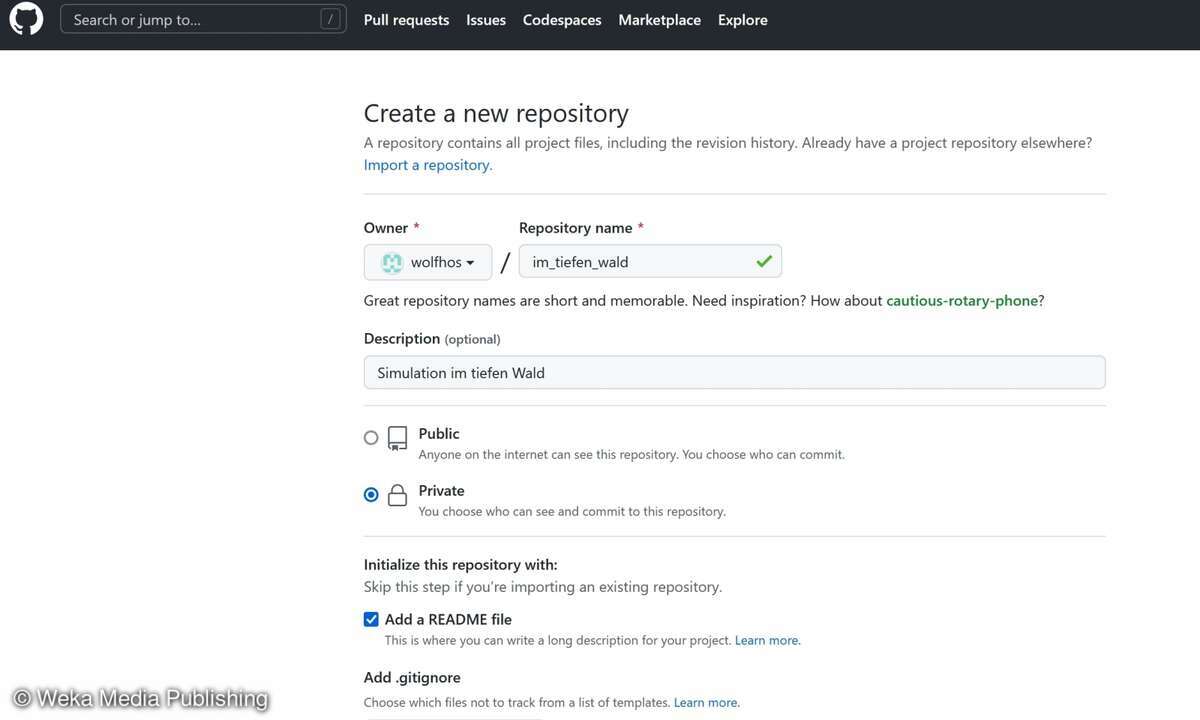
Wechseln Sie nun in einen leeren, lokalen Ordner an Ihrem Rechner und klonen das Projekt mit der Git Bash zu sich.
git clone https://github.com/<Sie>/<Ihr Projekt>
Es folgt eine Authentifizierung über den Browser mit Ihren Github-Login-Daten. Dann liegt im aktuellen Verzeichnis ein neuer Unterordner, der das Projekt enthält. Wechseln Sie mit cd hier hinein, und arbeiten von nun an wie auf der vorherigen Seite beschrieben an Ihrem Projekt in Ihrem lokalen Repository.
Wenn Sie nun einen Zwischenstand zu Github hochladen wollen, erledigen Sie das mit:
git push
Git spielt nun alle Änderungen zurück an die Zentrale bei Github. Der bekannte Befehl:
git log --oneline
zeigt Ihnen nun nicht nur, welche Commits es gibt und wo der aktuelle HEAD steht, sondern markiert auch, auf welchem Stand die Zentrale Oringin ist, sprich, welche Commits Sie noch nicht synchronisiert haben. Wenn Sie sich im Browser bei Github einloggen, finden Sie dort alle Commits, die Sie mit Push hochgeladen haben.
Haben Sie einen Restore gemacht und Commits gelöscht, müssen Sie diese Änderungen beim Hochladen forcieren, denn die Zwischenschritte sind nicht nur für Sie verloren, sondern auch für alle Teammitglieder:
git push -f
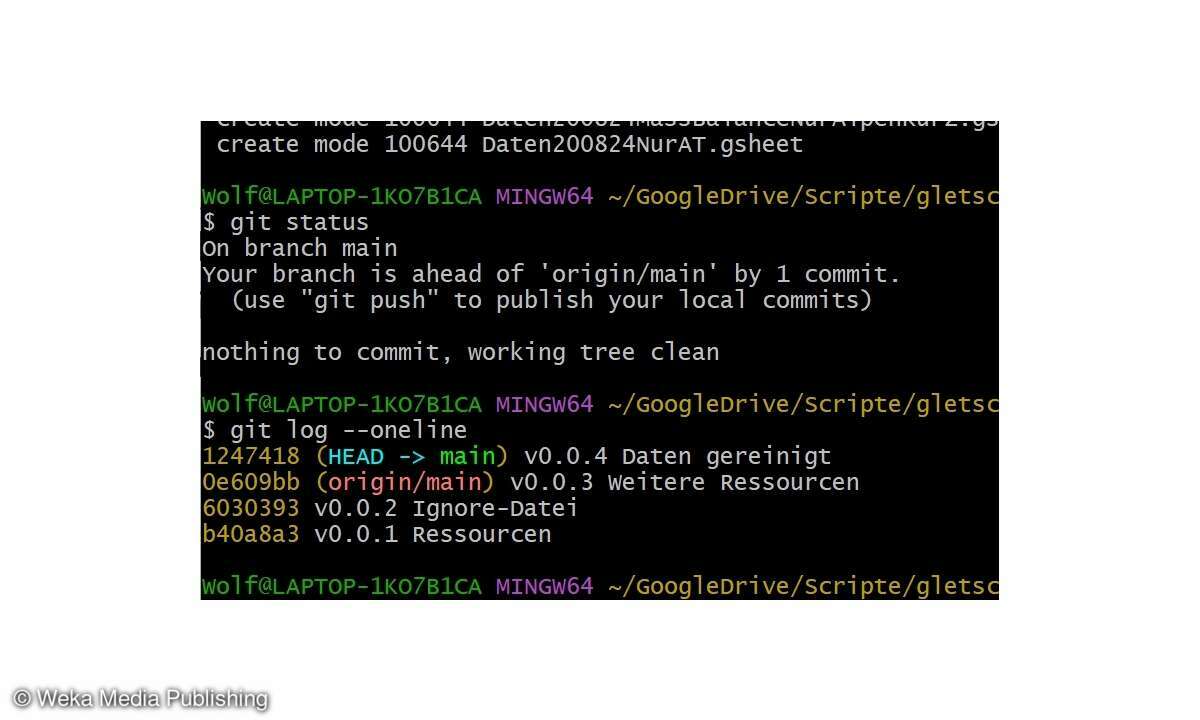
Dienste wie Github leben von einer großen Community, bei der Teilnehmer ihren Code präsentieren, Mit-Coder von Ihrem Projekt begeistern oder selbst bei anderen Projekten mitmachen können. Aber Sie können den Dienst auch nur als Git-Backup für Ihre lokale Arbeit betreiben oder zur Synchronisierung über verschiedene Rechner hinweg.